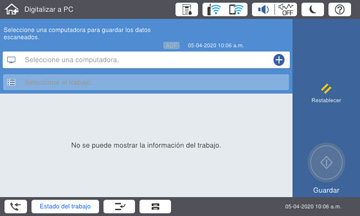Puede
escanear un original y guardar el archivo escaneado en una
computadora conectada utilizando el panel de control del producto.
La computadora debe estar en la misma red que el producto.
Puede guardar el archivo escaneado como un archivo PDF. También puede configurar ajustes de escaneo personalizados con Document Capture Pro (Windows) o Document Capture (Mac) y escanear automáticamente utilizando esos ajustes en el panel de control del producto.
Nota: Compruebe
que haya instalado Epson Scan 2 y Document Capture Pro (Windows) o
Document Capture (Mac) en su computadora antes de escanear a su
computadora.